360手机助手怎么刷机?360手机助手刷机教程
2024-09-06 wang
一般来说如果系统损坏或者想要重装系统的话可以直接刷机,360手机助手可以帮助手机刷机。不过由于刷机有一定的风险,因此一定要了解清楚刷机步骤,这样就不会出现错误。那么怎么使用360手机助手刷机呢?下面一起来看看吧!

360手机助手怎么刷机
360手机助手中没有整合360刷机工具,360手机助手是不能刷机的,建议大家安装360刷机助手,用它刷机就可以了。
1、首先我们下载安装好360刷机助手,然后打开之后连接好手机,打开手机的usb调试模式,就可以看到自动开始连接了。
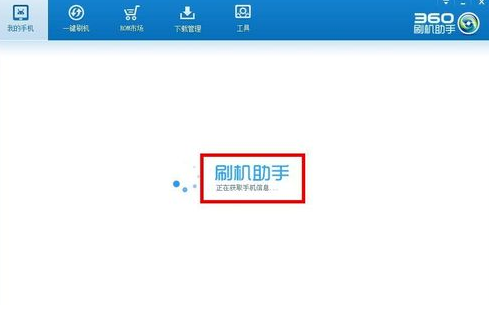
2、连接成功后,会出现如下图所示的你的手机图标,以及手机的型号,rom版本之类的信息。
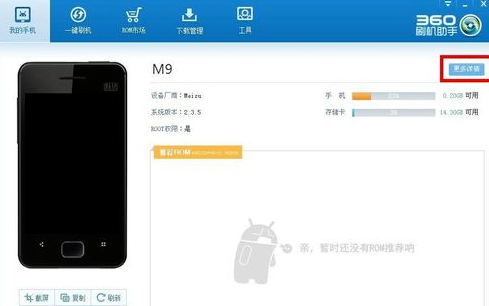
3、我们点击这里的手机详情,可以看到手机的各项配置以及出厂rom和出厂的系统版本号等等信息,非常全面;当然这些信息并不代表100%的准确。
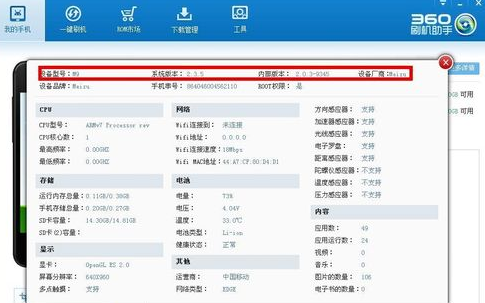
4、然后我们点击一键刷写rom对话框,可以看到这里有rom选择框,可以选择自己下载好的rom直接写到手机。
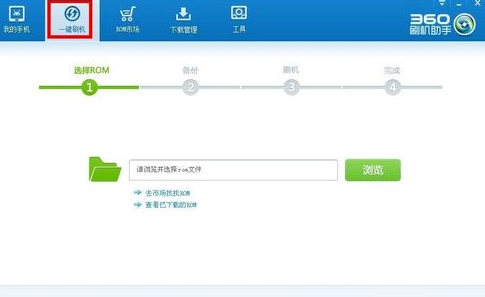
5、如下图所示,我们点击打开按钮之后,会弹出一个对话框,从这里可以选择我们下载好的rom。
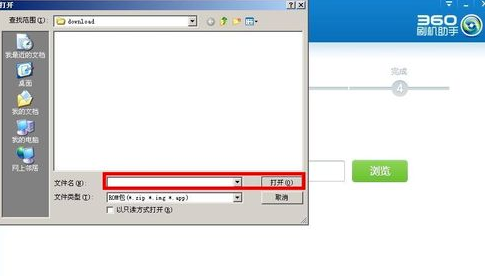
6、如果你没有下载好rom,或者你不知道该刷什么样的rom,那么就可以点击rom下载,这里提供了大量最新的和最热门的rom,可以根据自己手机型号下载到电脑。
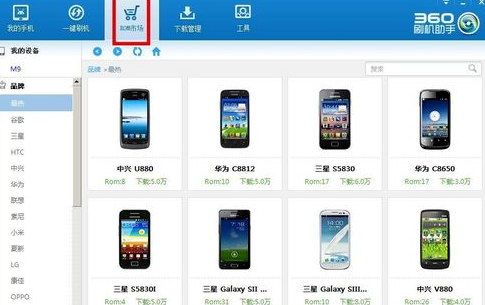
7、然后我们点击后面的下载管理按钮,这里面就是我们刚刚下载好的rom了。
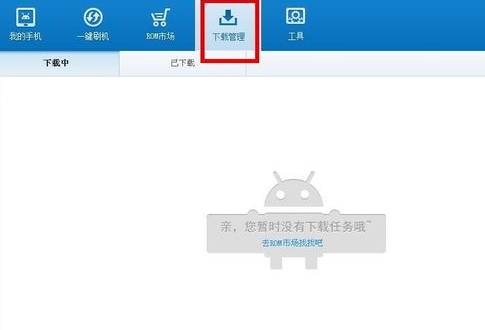
8、点击最后面一个工具按钮,可以看到这里有非常丰富的工具,可以给我们的手机做好备份,以免刷写rom造成数据丢失,考虑的还是比较全面的。
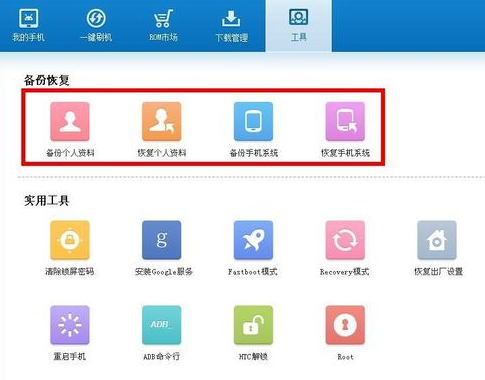
-
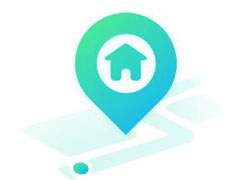
定位别人手机位置什么软件最好?五款好用的定位软件免费下载
2020-12-2946374
-

幼儿学拼音app哪个好?五款幼儿学拼音app免费下载
2020-11-059333
-

音乐游戏有哪些?五款好玩的音乐游戏推荐
2020-11-264869
-
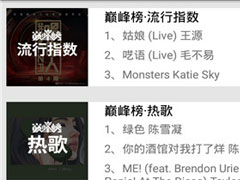
音乐播放器哪个好?五款好用的安卓音乐播放器
2021-01-133870
-

体育直播app哪个软件好?五款好用的体育直播App免费下载
2021-01-273639
-

开罗游戏有哪些比较好玩的?五款开罗游戏推荐下载
2020-10-293420
-
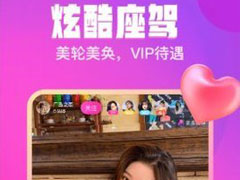
深夜直播app哪个好?五款好看的直播APP免费下载
2022-05-073405
-
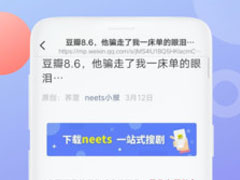
泰剧app哪个好用?五款好用的泰剧App免费下载
2022-10-213263
-

街景地图app哪个好?五款好用的街景地图App推荐下载
2022-03-113230
-
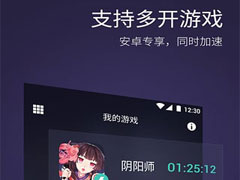
网游加速器哪个最好用?好用的网游加速器免费下载
2020-12-032631













共0条
以上留言仅代表用户个人观点,不代表U大侠立场
立即评论